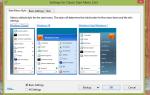Ранее я рассмотрел приложение, которое позволяло скрывать букву диска от пользователей в вашей системе Windows.
Ранее я рассмотрел приложение, которое позволяло скрывать букву диска от пользователей в вашей системе Windows.
, Сегодня мы рассмотрим небольшое приложение, которое позволит вам не только зашифровать определенные папки в вашей системе Windows, но также изменит значок папки или папок, которые вы шифруете, в корзину.
После шифрования вам нужно будет повторно открыть приложение и ввести пароль, чтобы разблокировать папку, чтобы вы могли прочитать ее снова. Посмотрим, как она работает.
Сначала вам нужно скачать бесплатное программное обеспечение для шифрования папок, что вы можете сделать здесь [Больше не доступно]. Установщик имеет размер 854 КБ и практически не использует память при использовании.
Вам нужно будет извлечь три файла в заархивированную папку. Затем вы запустите PenyuLockerInstaller.exe. Это приведет вас к экрану установщика, который выглядит следующим образом:
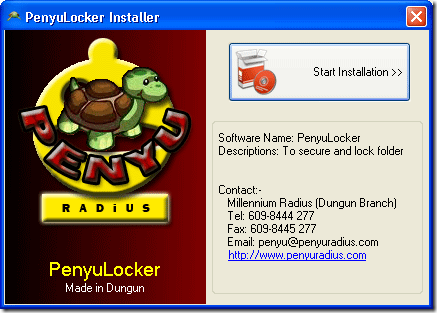
Нажмите на кнопку «Начать установку», и Penyulocker начнет установку. После установки вы можете открыть приложение из меню «Пуск». При запуске приложения вы увидите простой интерфейс, который позволит вам заблокировать или разблокировать папки по желанию.
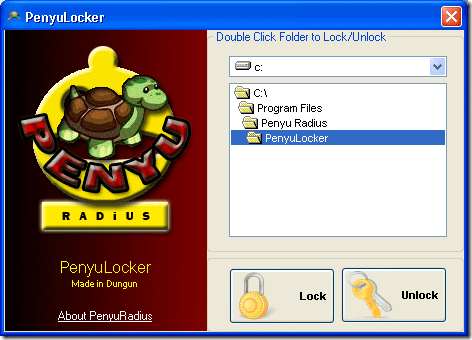
Просто перейдите к папке, которую вы хотите заблокировать, и нажмите большую кнопку блокировки внизу. Я свернул на свой диск C: \ и выбрал папку, как вы можете видеть ниже:
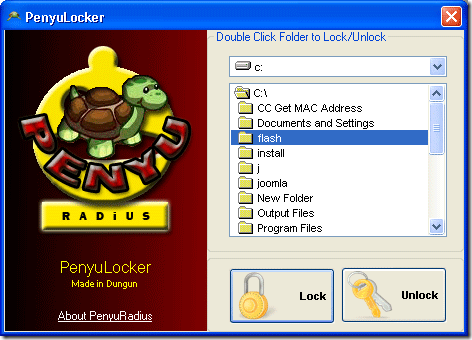
Затем, после нажатия на кнопку блокировки, мне предлагается ввести пароль примерно так:
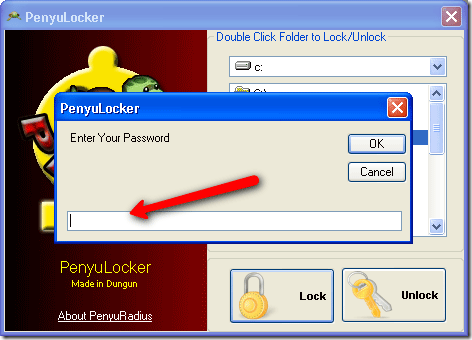
Введите пароль, который вы будете помнить. Чем сложнее пароль, тем лучше шифрование — но, если вы забудете свой пароль, вы облажались!
Это папка, которую я решил зашифровать:
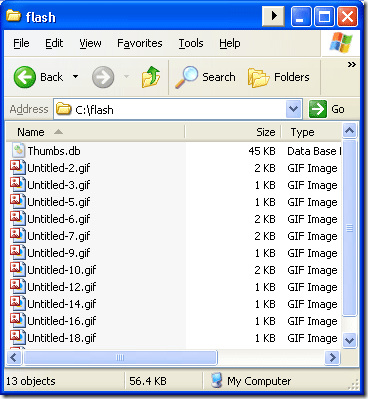
Итак, теперь давайте посмотрим, чего мы достигли. Перейдя на мой диск C: \, я вижу, что папка флэш-памяти была превращена в корзину, и мои файлы не могут быть открыты.
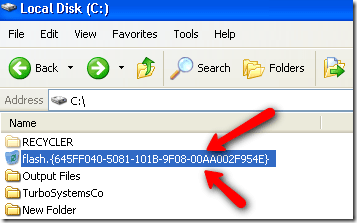
Вы увидите имена файлов, которые находятся в вашей реальной корзине, но это все. Идите и попробуйте открыть папку. Вы увидите файлы в списке, как если бы они были в корзине — их очистка, восстановление или что-либо еще с ними не повлияет на ваши файлы.
Поэтому, когда я пытаюсь открыть эту папку, вот что я вижу:
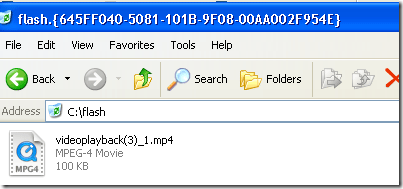
Я опустошил корзину, а затем папка была пуста. Теперь я попытаюсь восстановить доступ к папке, вернувшись в приложение и дважды щелкнув по папке следующим образом:
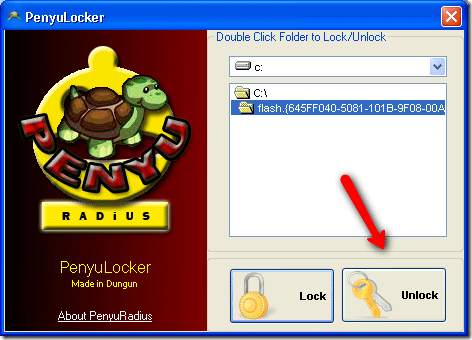
Затем нажмите «Разблокировать» и введите свой пароль:
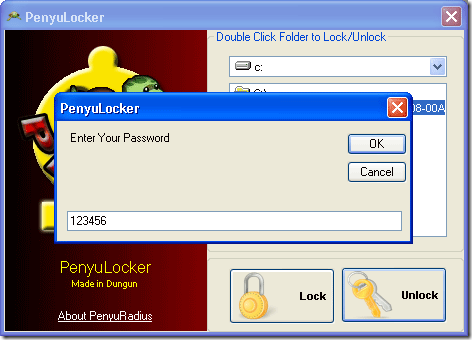
Иногда приложение возвращается и говорит вам дважды щелкнуть по папке, но она уже разблокирована. Перейдя к папке из Windows, мы увидим, что она вернулась к нормальной и все файлы снова доступны. Вы можете заблокировать несколько папок одновременно, независимо от содержимого.
У вас есть другой инструмент, который делает это легко? Какие виды данных вы шифруете? Мы хотели бы услышать об этом в комментариях.